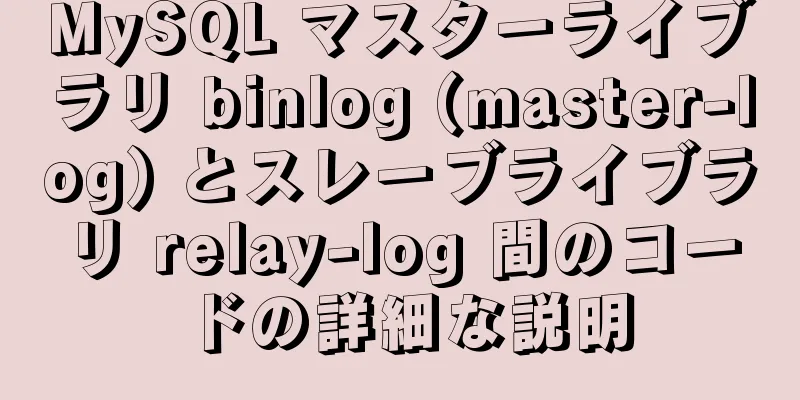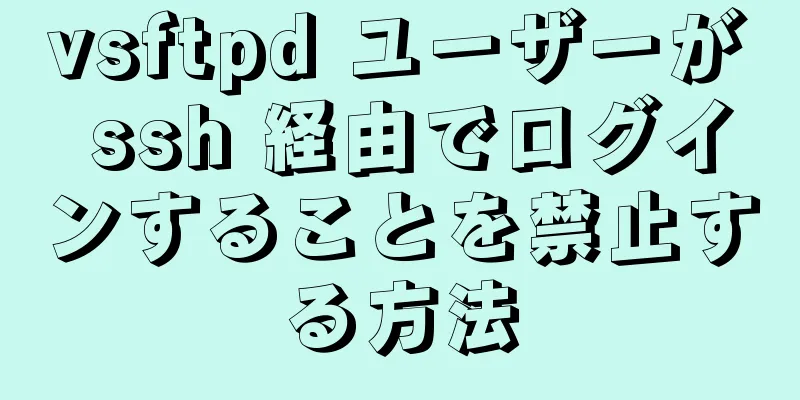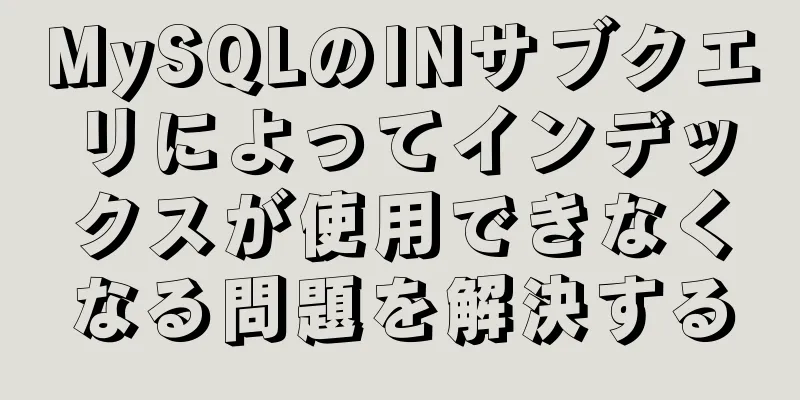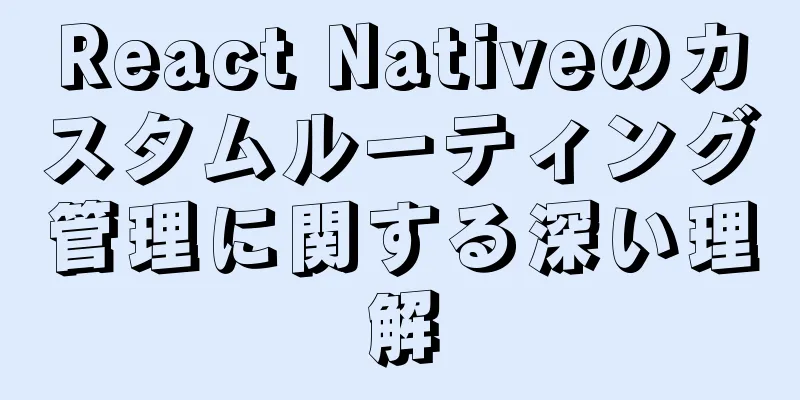VMware および CentOS システムのインストール方法 - ルート パスワードをリセットする

|
今日のタスク 1. Linuxディストリビューションの選択 2.vmwareが仮想マシン(centos)を作成する 3. Centos7をインストールして設定する 4.仮想マシンに接続するためのxshell設定(centos) 選択性 PCは選択できる -純粋なシステムLinux/Windows サーバ -物理マシン純粋システム インストール - 簡単なインストール CentosシステムのISOイメージをダウンロードする Centos システムをインストールするには、Centos システム ソフトウェア インストール プログラムが必要です。ブラウザから Centos の公式 Web サイト http://www.centos.org にアクセスし、[ダウンロード] -> [ミラー] リンクをクリックしてダウンロードを開始します。ただし、これは海外の Web サイトであるため、ダウンロード速度は確実に制限されます。
したがって、国内のミラーソースを使用することができます https://opsx.alibaba.com/mirror # Alibaba Cloud 公式ミラー ISO ダウンロード アドレス (この DVD イメージには、ソフトウェア インストーラーを使用してインストールできるすべてのパッケージが含まれています。これは、ほとんどのユーザーに推奨されるイメージです。): https://mirrors.aliyun.com/centos/7/isos/x86_64/CentOS-7-x86_64-DVD-1810.iso 64 ビット オペレーティング システムを選択する理由は何ですか? 現在、ほとんどの運用環境では 64 ビット Centos オペレーティング システムが使用されています。 32 ビット システムと 64 ビット システムの位置付けと違いは何ですか? 64 ビット オペレーティング システムの設計上の位置付けは、機械設計と分析、3D アニメーション、ビデオ編集と作成、科学計算と高性能コンピューティング アプリケーションのニーズを満たすことです。これらの分野の共通の特徴は、大量のシステム メモリを必要とすることです。 32 ビット オペレーティング システムは一般ユーザー向けに設計されています。 違い2: 64 ビット オペレーティング システムは 64 ビット コンピューター (CPU は 64 ビットである必要があります) にのみインストールでき、64 ビット ソフトウェアでのみ最高のパフォーマンスを発揮します。 32 ビット オペレーティング システムは、32 ビット (32 ビット CPU) コンピューターと 64 ビット コンピューターの両方にインストールできます。もちろん、32 ビット オペレーティング システムでは 64 ビット ハードウェアのパフォーマンスを活用することはできません。 違い3:動作速度 64 ビット ---> 8 車線道路 32 ビット ---> 4 車線道路 違い4: サポートされる最大メモリが異なる 32 ビット システム ---> 4GB のメモリは 3.5Gb しか使用できません 64 ビット システムでは、より大きなメモリがサポートされます [/code] VMware 仮想マシンをインストールします [code] VMware とは何ですか?このソフトウェアを使用すると、Linux を学習するために特別にコンピュータを購入する必要はありません。仮想マシンを使用すると、ユーザーは 1 台のマシンで複数のオペレーティング システム ソフトウェアをシミュレートできます。仮想マシンのタスクを実行するには、一般的なマシン構成で十分です。仮想マシンは、ハードウェア リソースを仮想化し、実験環境を実際のマシン ファイルから分離してデータのセキュリティを確保できるだけでなく、誤ってシステムのコア構成を削除した場合にエラー前の状態にすぐに復元できる「スナップショット」機能も備えているため、インストールにかかる余分な時間を節約できます。 。 。 。 (Windows ユーザー) VMware Workstation は、単一のデスクトップ上でさまざまなオペレーティング システムを実行し、新しいアプリケーションを開発、テスト、展開するための最適なソリューションをユーザーに提供する強力なデスクトップ仮想コンピュータ ソフトウェアです。 ダウンロードとアクティベートのアドレス: http://www.zdfans.com/html/5928.html (Mac ユーザー) VMware Fusion 簡単に言えば、仮想マシン ソフトウェアは、ハードウェア + オペレーティング システム == サーバー + OS を仮想化するために「複数のオペレーティング システム」を同時に使用できる特別なソフトウェア セットです。誤解: Linux の学習には、時間と労力がかかる物理マシンへのインストールは必要ありません。仮想マシンを使用するのが最も適切な方法です。
Linux 学習環境に推奨されるコンピュータ構成: ラップトップ: 1. メモリ 8G 2. ディスク 500G SATA または 120G SSD 3. i3、i5、i7 プロセッサ VM 仮想マシンを通じて Linux を学ぶ理由は何ですか? 何?また二重システムについて話しているんですか?友よ、あなたのリトルオーバーロードが窓を開けるのに 5 分かかります。 。デュアルシステム。 。 。 。もう忘れましょう。
仮想マシンを使用して Linux 学習環境を構築するのは、シンプルで便利、そして使いやすいです。最も重要なことは、仮想マシンによってシミュレートされた Linux が実際のサーバーとほとんど区別がつかないことです。将来仕事を始めるときは、0 度のコンピューター ルームに座ってサーバーを制御するのではなく、ssh を介してサーバーに接続します。したがって、仮想マシンを使用して環境をシミュレートするのが、実際の作業環境に最も近い方法です。Linux クラスターを構築する場合や、複数のサーバー間の通信をシミュレートする必要がある場合は、複数の仮想マシンを同時に起動できます (マシンのハードウェア自体が十分であり、仮想マシンの構成も低い場合)。仮想マシンは、複数のマシンのニーズを簡単に満たすことができます。自分でサーバーをレンタルしますか?これは良い選択です。Linux 環境を構築し、個人の開発や学習に使用することができます。しかし、お金がかかります。 。 。 。
自分のコンピュータに影響を与えずに、仮想マシン(サーバー)の構成を変更するのは簡単です。仮想マシンはコンピュータ上で実行されるプログラム(ファイルの集まり)にすぎないため、仮想マシンを削除してもコンピュータには影響しません。仮想マシンをインストールする 1. VMware ソフトウェアを準備します。現在のデモは Windows 環境であり、macOS 環境については言及されていません。必要な場合は、プライベートチャットを行うことができます。
2. ソフトウェアパッケージを解凍します。現在選択されているのはvm12です。
すべて「次へ」をクリックするとインストールできます。ここでこれ以上説明する必要はありません。 3. VMware仮想マシンをインストールした後、Linuxのインストールを開始します。
インストール完了 このとき、この暗いインターフェースに入り、ルートアカウントとパスワードを入力し、Linuxシステムに正常に入ります。
Linuxが仮想化をサポートしていることを確認する RHEL 7 または CentOS 7 システムをインストールする場合、コンピューターの CPU が VT (仮想化テクノロジー) をサポートしている必要があります。いわゆるVTとは、1台のコンピュータを複数の独立したリソース領域に分割し、各リソース領域で必要に応じてシステムをシミュレートできる技術を指します。その本質は、中間層を通じてコンピュータリソースを管理および再分配し、システムリソースの利用率を最大化することです。実際、コンピュータが 5 ~ 6 年前に購入されたものでなければ、価格が 3,000 元以上であれば、その CPU は間違いなく VT をサポートします。仮想マシンの電源をオンにした後も「CPU は VT テクノロジーをサポートしていません」というエラー メッセージが表示される場合は、コンピューターを再起動し、BIOS に入って VT 仮想化機能をオンにしてください。 ルートパスワードをまた忘れてしまいましたか? ? ? 多くの学生はルートパスワードを忘れてしまうことがよくあります。 。 。ルートパスワードをリセットする方法は次のとおりです。 ! Linuxシステムホストを再起動し、ブートインターフェースが表示されたら、キーボードのeキーを押してカーネル編集インターフェースに入ります。
linux16 パラメータ行の末尾に「rd.break」パラメータを追加し、Ctrl + X を押して変更したカーネル プログラムを実行します。
約30秒後、システムは緊急救助モードに入ります。
次のコマンドを順番に入力し、システムが再起動するのを待ってから、新しいパスワードを使用してLinuxシステムにログインします。 mount -o remount,rw /sysroot chroot /sysroot passwd touch /.autorelabelexit 再起動
要約する 上記は、VMware および CentOS システムのインストールのルート パスワードのリセットについてご紹介したものです。お役に立てれば幸いです。ご質問がある場合は、メッセージを残していただければ、すぐに返信いたします。また、123WORDPRESS.COM ウェブサイトをサポートしてくださっている皆様にも感謝申し上げます。 以下もご興味があるかもしれません:
|
>>: MySql でメモリ使用量を削減する方法の詳細な説明
推薦する
MySQL 8.0.23のルートパスワードをリセットするための最適なソリューション
この方法は2021年2月7日に編集されました。私が使用しているバージョンは8.0.23です。事件の原...
CentOS6 アップグレード glibc 操作手順
目次背景glibc 2.14をコンパイルするソフトリンクを変更するやっと背景テスト環境には Cent...
Dockerfile を使用して Docker イメージをカスタマイズする方法
Dockerfile を使用したイメージのカスタマイズイメージのカスタマイズとは、実際には各レイヤー...
MySQL DISTINCTの基本実装原理の詳細な説明
序文DISTINCT は、GROUP BY 操作の実装と非常によく似ていますが、GROUP BY の...
Vue開発の詳細な説明 ソートコンポーネントコード
目次 <テンプレート> <ul class="コンテナ">...
MySQL データベースの基本的な SQL ステートメントの概要
この記事では、例を使用して、Mysql データベースの基本的な SQL ステートメントについて説明し...
Javascript を使用して、スライドバー効果のあるスライドナビゲーション プラグインを開発します。
目次1. はじめに2. 使用方法3. 開発プロセス1. モデル例2. イベントとアニメーション4. ...
JavaScript のスプレッド演算子とレスト演算子の違いの詳細な説明
目次レスト演算子とは何ですか? JavaScript 関数では REST 演算子はどのように機能しま...
純粋なCSS3で実装されたネオンライト効果
達成される効果は次のとおりです。 マウスがボタン内に移動すると、ネオンライトのような効果が生成され、...
docker redis5.0 clusterの実装 クラスタ構築
システム環境: Ubuntu 16.04LTSこの記事では、6 つの Docker コンテナを使用し...
入力が正しいにもかかわらず、MySQL 8.0 でアクセスが拒否される問題を解決する
最近、MySQL を学び始めました。インストールはスムーズに進み、インターネット上の既成のチュートリ...
ウェブページ作成時に標準 HTML コードを使用する際のポイント
多くの Web サイト デザイナーが犯す最も一般的な間違いは、Web ページが IE で正常に表示さ...
カルーセルバナーの自動回転効果を実現する純粋な CSS
さっそくコードを見てみましょう * { マージン: 0; パディング: 0; } 。容器 { マージ...
HTML 基本要約推奨事項 (テキスト形式)
HTMLテキスト書式タグ 標簽 描述 <b> 定義粗體文本 <em> 呈現...
docker-compose ネットワーク設定についての簡単な説明
ネットワーク使用チュートリアル公式サイト docker-compose.yml リファレンスドキュメ...